Oricare dintre utilizatori poate oricând să înceapă o actualizare. La instalarea actualizărilor, mulți utilizatori au activat Antivirus și Firewall, care împiedică actualizarea corectă a modulului de transport. În consecință, utilizatorii după o actualizare incorectă pot rămâne idle TMB și vor șterge vechea bază de date a documentelor TMF, care este stocată în folderul C: \ UTM \ transportator \ transportDB sau C: \ TT \ transportporter \ transportDB.
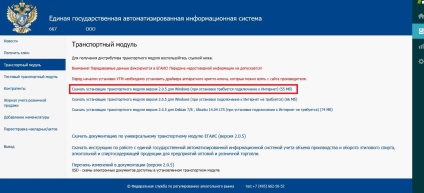
Ori descărcați fișierul de instalare aici
3. Trebuie să mergeți la C: \ UTM \ transporter sau C: \ TT \ transporter și să copiați folderul transportDB pe computer.
4. Trebuie să eliminați (dezinstalați) vechiul UTM. Pentru a merge la C: \ UTM și a rula fișierul unins000.exe în numele Administratorului
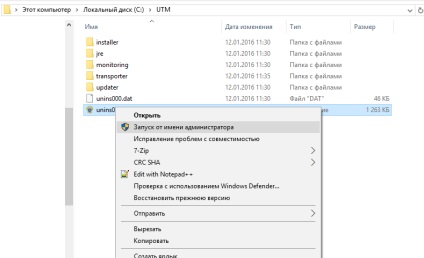
În fereastra apărută apăsăm pe "Da" - confirmăm ștergerea

după terminarea ștergerii, faceți clic pe "OK" în fereastra care apare
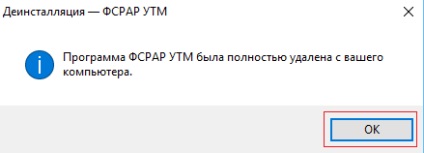
5. Începem instalarea unui UTM nou. Găsim fișierul salvat realegaissetup-2_0_5 și executați ca administrator
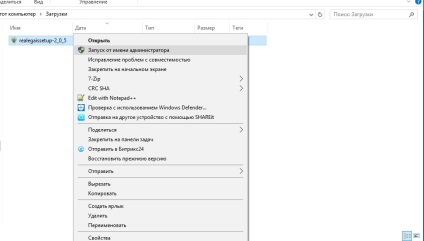
Procesul de instalare este afișat în comanda rapidă din bara de instrumente inferioară
Dacă după lansare apare o fereastră care permite accesul la Java, bifați "Rețele private" și faceți clic pe "Permiteți accesul"
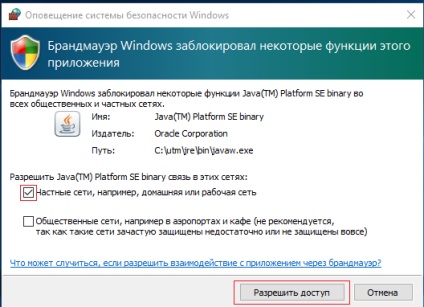
6. Se deschide o fereastră pentru introducerea codului PIN. În acesta, trebuie să introduceți codul PIN pentru certificatul RSA (implicit 11111111), faceți clic pe "Căutare", după găsirea certificatului, bifați caseta "Utilizați certificatul cu codul ...." Și faceți clic pe "Următorul"
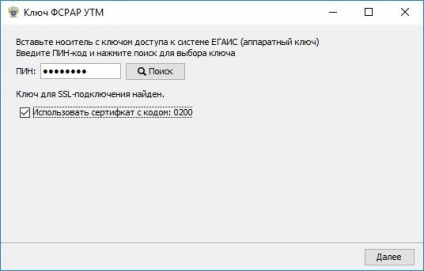
Apoi, introduceți setările proxy dacă acestea sunt sau alegeți valoarea "No proxy" și faceți clic pe următorul

se deschide o fereastră pentru introducerea codului PIN. În acesta este necesar să introduceți un cod PIN pentru containerul GOST cu CEP (implicit 0987654321), faceți clic pe "Căutare", după găsirea certificatului, bifați caseta "Utilizați certificatul: ...." și faceți clic pe "Next"
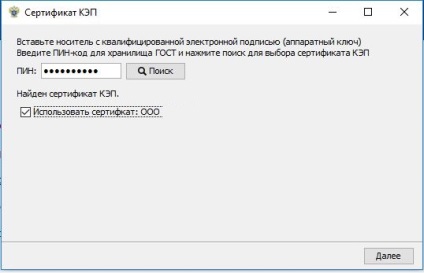
Se deschide o nouă fereastră, în care procesul de instalare este în desfășurare.
După un timp va fi sugerat să utilizați vechea bază de date, trebuie să fiți de acord și să alegeți calea spre folderul copiat transportDB
Este necesar să așteptați finalizarea instalării (ar trebui să apară linia "Instalarea este finalizată cu succes") și faceți clic pe "Următorul"
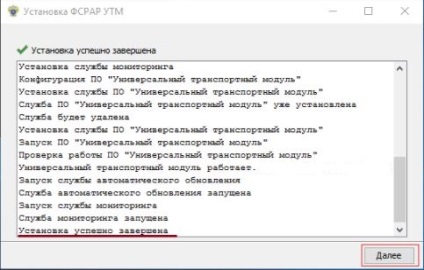
Articole similare
Trimiteți-le prietenilor: